Schritt 1: Basisdetails Abschnitt
Diese Anleitung führt Sie Schritt für Schritt durch jeden Teil des Basisdetails Abschnitts, wenn Sie Ihr erstes Zertifikat oder Badge auf Virtualbadge.io einrichten.
Der Abschnitt Basisdetails ist der grundlegende erste Schritt bei der Erstellung eines Zertifikats oder Badges. Hier werden die wichtigsten Informationen erfasst, die die Identität und Darstellung Ihres Nachweises bestimmen. Eine sorgfältige und korrekte Eingabe stellt sicher, dass Ihr Nachweis klar, professionell und wirkungsvoll ist.
Felder im Abschnitt Grundlegende Details ausfüllen
1. Zertifikatsname
-
Was es ist: Der offizielle Titel Ihres Nachweises. Er ist öffentlich sichtbar, zum Beispiel bei der Anzeige auf Social Media oder auf der Validierungsseite.
- Tipp: Wählen Sie einen klaren, aussagekräftigen Namen, der die Leistung oder Qualifikation widerspiegelt.
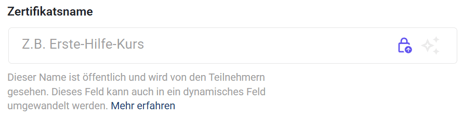
- Sie haben die Möglichkeit, den Namen des Nachweises (siehe Hilfedokument) in ein dynamisches Feld umzuwandeln. So kann er automatisch in E-Mails, Zertifikatsvorlagen und Validierungsseiten eingefügt werden. Dieses Feld kann sowohl über eine API als auch über einen CSV-Upload befüllt werden.
2. Interner Name
- Was es ist: Ein interner Bezeichner für den Nachweis, der ausschließlich für Administratoren oder Teammitglieder innerhalb der Software sichtbar ist. Dieser Name ist nur zu internen Referenzzwecken gedacht und wird Empfängern nicht angezeigt.

3. Ordner
- Was es ist: Eine Sammlung ist ein Ordner, in dem Sie diesen Nachweis organisieren und gruppieren können. Sie können eine Sammlung entweder hier oder im Dashboard erstellen bzw. auswählen.

4. Firmenlogo hochladen (optional)
- Was es ist: Laden Sie hier das Logo Ihrer Organisation hoch. Wenn Sie es bereits in den Organisationseinstellungen hinterlegt haben, erscheint es automatisch. Falls nicht, können Sie es direkt hochladen. Änderungen am Logo auf Nachweis-Ebene wirken sich nicht auf das in den Organisationseinstellungen hinterlegte Logo aus.

5. Social Media Modus (optional)
-
Was es ist: Legen Sie fest, ob Empfänger die Möglichkeit haben sollen, ihren Nachweis auf Social Media zu teilen. Diese Einstellung sollte vor den nächsten Schritten getroffen werden, kann aber auch nach dem Speichern der Basisdetails noch angepasst werden.
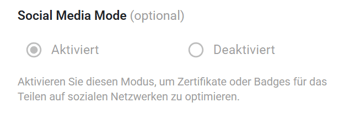
6. Ausstelldatum (optional)
- Was es ist: Bestimmen Sie, ob das Ausstellungsdatum das Versanddatum der E-Mail sein soll oder ein festes Datum. Diese Einstellung kann auch über API oder CSV-Upload geändert werden.

7. Ablaufdatum (optional)
-
Was es ist: Legen Sie fest, ob das Ablaufdatum das Versanddatum der E-Mail sein soll oder ein festes Datum. Auch hier ist eine Änderung per API oder CSV-Upload möglich.
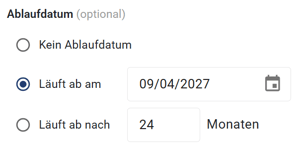
8. Website-URL (optional)
Was es ist: Fügen Sie den Link zur Website Ihrer Organisation oder zu einer benutzerdefinierten Seite hinzu. Diese URL wird auf der Validierungsseite angezeigt.

9. E-Mail-Adresse des Ansprechpartners
-
Was es ist: E-Mails zu Nachweisen werden in der Regel von der Domain virtualbadge.io versendet. Antworten der Empfänger werden an die hier angegebene E-Mail-Adresse weitergeleitet.
-
Tip: Verwenden Sie eine E-Mail-Adresse, die regelmäßig von einer Person überwacht wird, die auch den Virtualbadge.io-Account betreut. So können Anfragen zeitnah beantwortet werden.

10. Slugs (optional)
-
Was es ist: Es gibt zwei Arten von Slugs:
→ Organisations-Slug: Entspricht in der Regel dem Firmennamen.
→ Zertifikats-Slug: Entspricht dem Namen des Nachweises.

Abschluss der Grundlegenden Details
Sobald alle Felder ausgefüllt sind, überprüfen Sie Ihre Eingaben auf Genauigkeit und Klarheit. Diese Informationen sind entscheidend für die Darstellung und Kommunikation Ihres Nachweises.
Nach dem Speichern können Sie mit den nächsten Schritten fortfahren, um den Nachweis zu gestalten und auszustellen.